スマートフォンでゲームをプレイする人の中には
「家にいる時などはもっと大画面でプレイしたい」
「キーボードやコントローラーで操作したい」
「リセマラを効率良く行いたい」
などと思う人が居ると思う。
また、ゲームを遊びたいけど
「スマートフォンの性能が足りない」
「スマホの容量が足りなくてゲームをインストールできない」
という理由でゲームを初めたいのにできない人もいるかもしれない。
そういった場合に便利なのが NoxPlayer という Windows, macOS で利用できるソフトウェアだ。PC 上で Android を利用できる、いわゆるエミュレーターと呼ばれるものだ。もちろん無料で利用できる。
NoxPlayer は通常の Android エミュレーターと違い、Android 向けのゲームを PC 上でプレイする事に特化した作りとなっている。
Nox 起動画面にもゲームの広告が出たり、ホーム画面にゲームのアイコンが既に表示されている事からもゲーマー向けのエミュレーターというのがわかるだろう。
Sponsored LinksNoxPlayer のインストール
早速インストールして使ってみよう。上記公式 Web サイトよりダウンロードし起動するとこのようなインストール画面が表示される。
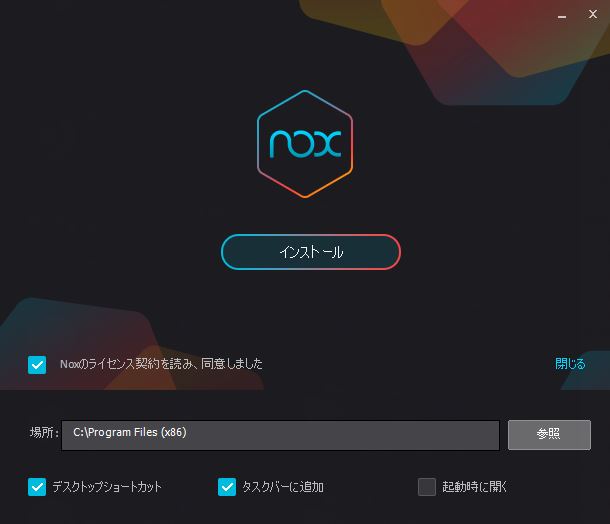
インストールに関しては特に難しい事は無い。Nox のライセンス規約に同意のチェックボックスに入れたら「インストール」を押すだけだ。

インストールが終わると「開始」ボタンが表示される。これを押すと Nox が起動しする。初回起動時には以下のような Nox の使い方を解説する画面がいくつか出る。
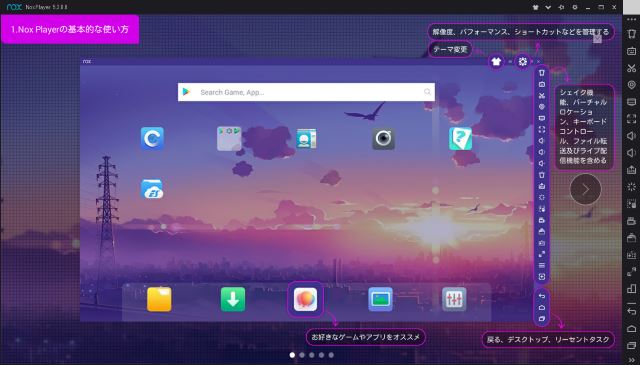
右側にある「>」ボタンをクリックして進むか画面無い右上にある灰色の「x」ボタンで解説を閉じる事ができる。
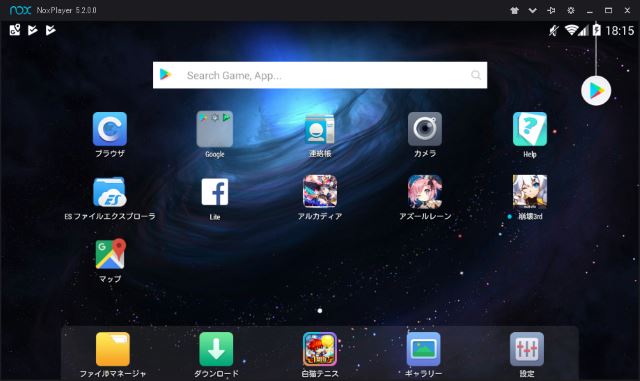
ホーム画面はこのようになっている。Android スマートフォンと同じような感じだ。
確かデフォルトは縦画面だったような気がするが、画面の解像度なども含め変更可能だ。画面の回転はツールバーからボタンを押すだけでも変更できる。
NoxPlayer の基本的な操作方法
NoxPlayer の操作方法だが、基本的にはクリック=タップとなるのでそう難しい事は無い。Android スマートフォン・タブレットを操作するのと同じように操作すれば良い。
Android 端末の操作に最低限必要なボタン群であるホームボタン、戻るボタン、最近使ったアプリボタン、ボリュームコントロールは画面右側に表示されているツールバーから利用する事ができる。
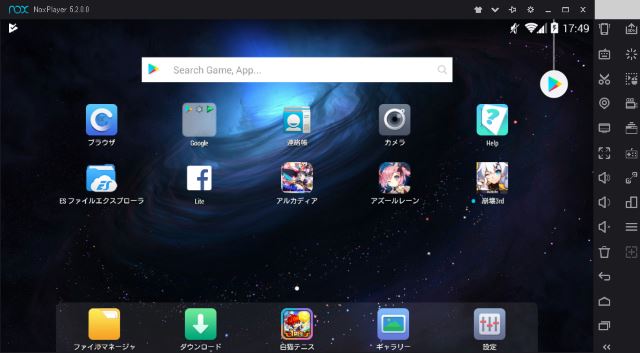
この画面の右下にあるアイコンをクリックする事でそれぞれホーム画面の表示や戻る、最近使ったアプリを表示できる。
文字の入力は PC のキーボードをそのまま利用できる。
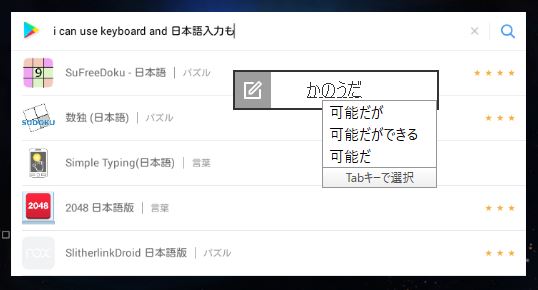
このように日本語も入力が可能だ。
ピンチイン・ピンチアウトや二本指スクロール等、二本指が必要な操作もツールバー上のアイコンもしくは中クリックより利用可能になる。
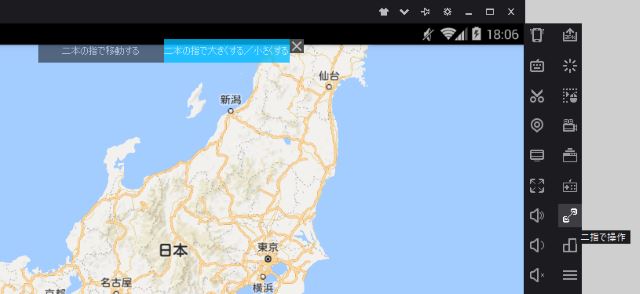
このように画面上に移動もしくは大きくする/小さくするのどちらを利用するかが表示され、選択する事でそれぞれ操作を行う事ができる。Google Map も操作可能だ。
NoxPlayer でゲームをインストールする
NoxPlayer の起動に成功したら Google Play を起動し、それを利用する為に Google アカウントを登録しよう。もちろん Android は Google Play 以外からゲームをインストールする事も可能だが、apk を外部から入手するよりは Nox 上から Google Play へアクセスするほうが楽だし安全だ。
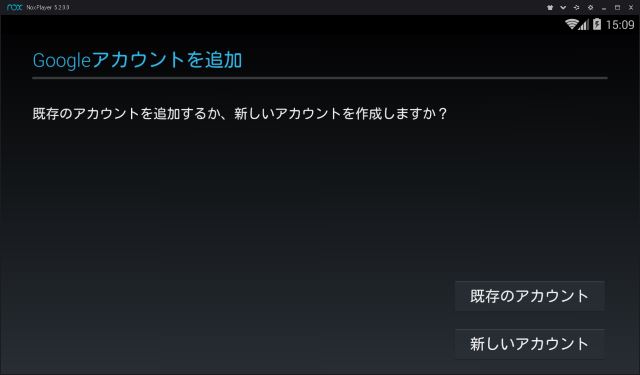
といってもこれも通常の Android スマートフォンと同様だ。既に持っている Google アカウントを登録するか、新しくアカウントを作成するかを選択できる。好きなほうを選ぶと良いが、ゲームによっては Google アカウントに紐付くものもあるので注意が必要だろう。自分は新たにアカウントを作成した。
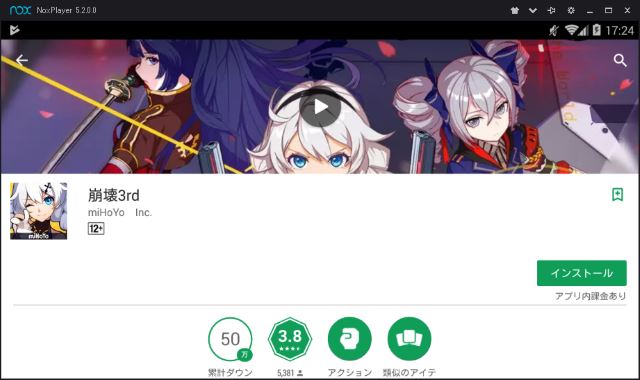
Google アカウントを登録すれば通常の Android スマートフォンと同様にアプリやゲームをインストールする事ができる。
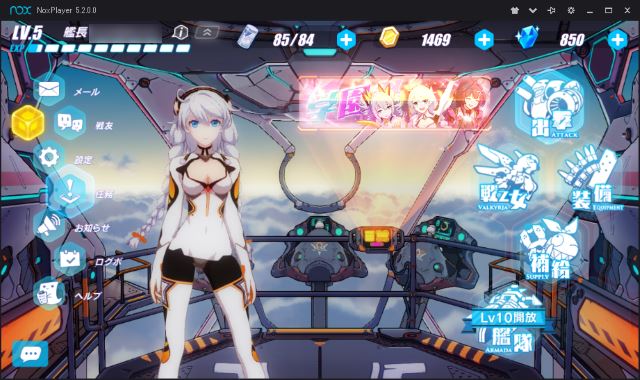
このようにゲームを起動する事ができる。
もちろんゲームによっては正常に起動できないようなものもあるので注意が必要だ。